喜欢开车出门,但是很多时候溜达太远不知道自己的车听哪里去了,这就尴尬了,我们可以在百度地图中开启停车位置提醒,可以方便我们快速找到自己的车辆,下面小编就为大家带来百度地图开启停车位置提醒的具体操作方法,想知道的话就来看看吧。
百度地图停车位置提醒怎么开启? 百度地图开启停车位置提醒的步骤教程

1、在百度地图首页点击左上角的头像进入个人中心。
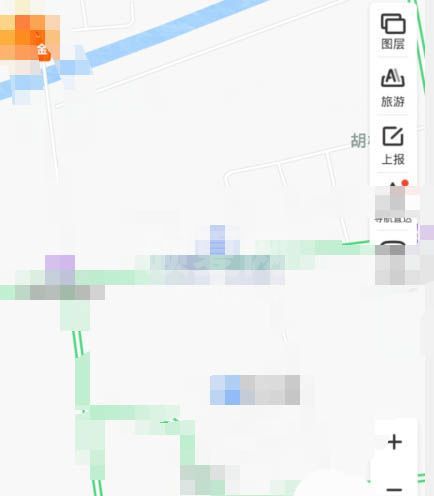
2、进入个人中心点击常用工具的【停车助手】。
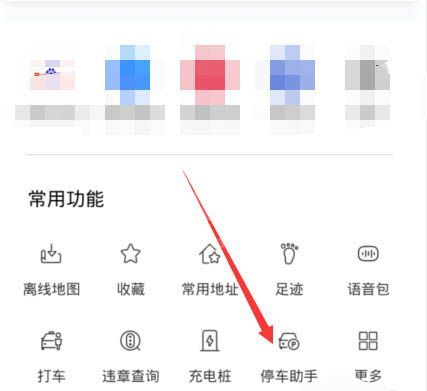
3、在地图中选择位置点击【记录停车位置】按钮。
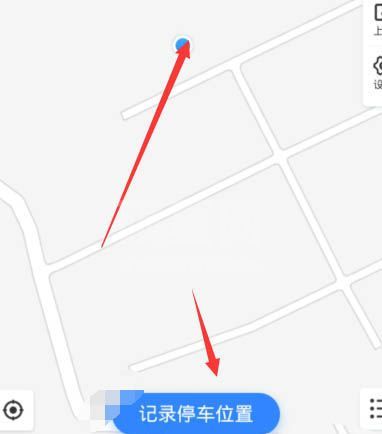
4、弹出记录的停车位置点击【确认记录】选项按钮。
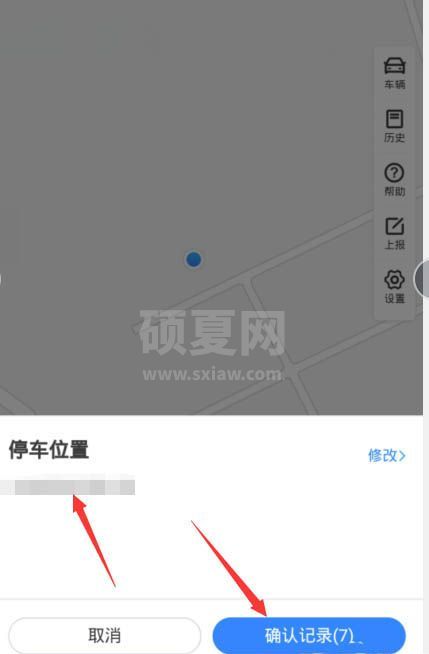
5、停车记录设置完成返回首页面板。
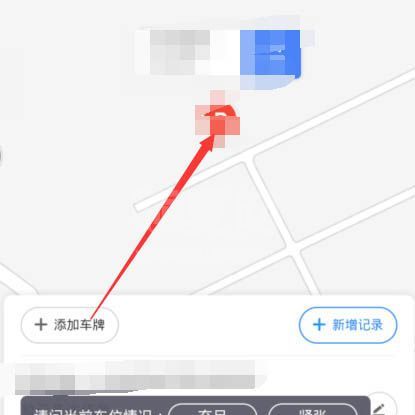
6、首页地图查看【停车位置】提醒操作完成。
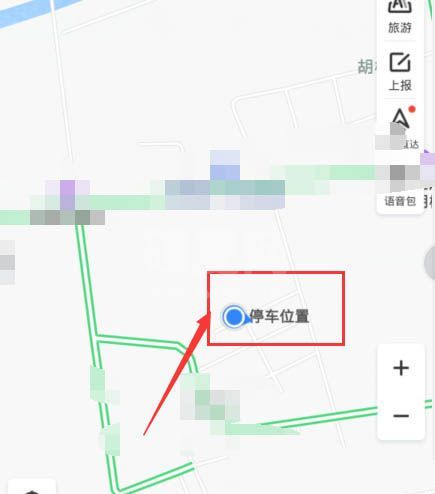
以上就是关于百度地图开启停车位置提醒的全部内容了,希望对大家有所帮助。